
Hvis konsoller ikke er din kopp te og mobilspill, har du fanget din fancy, kan du prøve å spille på iPhone eller iPad med en Xbox-trådløs kontroller. Vi viser deg hvordan du skal parre en opp.
Xbox Wireless Controller (som er hva Microsoft kaller sin Xbox Series X | S Controller) fungerer perfekt med flere spill på iPhones og iPads, inkludert ganske mange som er en del av Apple Arcade. [1. 3] . For det meste vil du ikke bli sittende fast å prøve å finne ut kontrollsystemet, fordi de fleste iPhone-spill viser deg de nøyaktige knappene for Xbox Wireless Controller.
I SLEKT: Hva er Apple Arcade? Her er alt du trenger å vite [1. 3]
For å nyte den opplevelsen, må du først koble kontrolleren med iPhone eller iPad. Det neste trinnet er å navigere til Innstillinger og GT; Bluetooth på iPhone og kontroller at Bluetooth er aktivert.
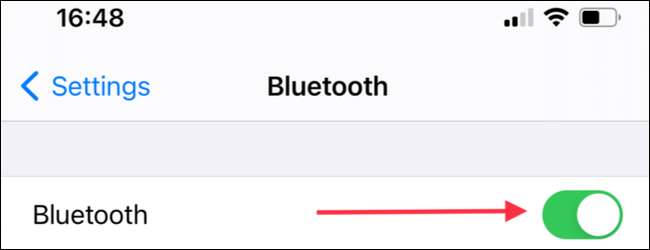
Deretter må du trykke på Xbox-logoen-knappen på kontrolleren for å sikre at kontrolleren er slått på. Hvis Xbox-logoen lyser, er kontrolleren slått på.

Finn nå parringsknappen øverst på kontrolleren mellom LB-skulderknappen og USB-type-C-ladingsporten. Trykk og hold inne Pairing-knappen på Xbox Wireless Controller for å sette kontrolleren i parringsmodus [1. 3] . Xbox-logoen begynner å blinke raskt når kontrolleren er i parringsmodus.
I SLEKT: Slik setter du Xbox-kontrolleren din i sammenkoblingsmodus [1. 3]

Herfra, hent opp iPhone eller iPad og åpne innstillinger, og klikk deretter på "Bluetooth." Under "Andre enheter", trykk på "Xbox Wireless Controller".
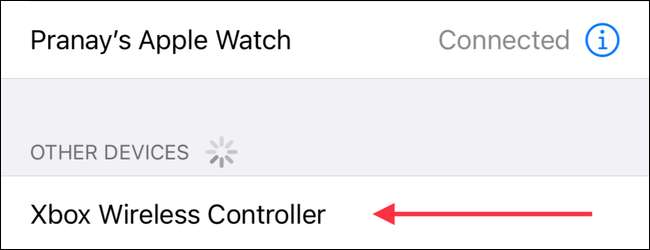
Noen ganger skjer ingenting etter at du trykker på Xbox Controller-oppføringen i listen "Andre enheter". Hvis du møter dette problemet, slå av Bluetooth på iPhone eller iPad, og slå den på igjen. Deretter kan du prøve å trykke på "Xbox Wireless Controller" igjen i listen "Andre enheter".
Du vil nå se en bekreftelsesmelding merket "Bluetooth-sammenkoblingsforespørsel." Trykk på "Par", og kontrolleren vil parre med iPhone eller iPad.

Det er det - du er nå koblet til og klar til å spille! Du må ta en ekstra når du er ferdig med å spille til Slå av Xbox Controller [1. 3] .
I SLEKT: Slik slår du av en Xbox-kontroller når den er sammenkoblet med Bluetooth [1. 3]
Hvordan finne spill med kontrollerstøtte
Det neste trinnet er å begynne å spille med kontrolleren. Det er en nyttig Liste over controller-kompatible iPhone og iPad spill [1. 3] over på controller.wtf nettstedet. Du kan gå dit for å finne spill som gjør det meste av din Xbox Wireless Controller.
Hvis du har et Apple Arcade-abonnement, kan du besøke en hvilken som helst Arcade Game's side på App Store og sjekke om den har kontrolleren. For å gjøre det, se på Info-linjen under "Få" -knappen på en hvilken som helst spills side. Flytt informasjonen til høyre, og hvis du ser "Controller støttet", så er du god.
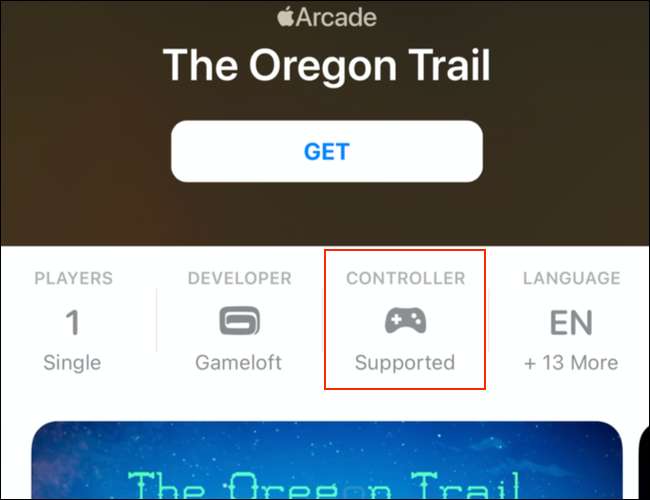
Det er verdt å merke seg at ganske mange Apple Arcade-spill kun kan spilles med en kontroller som er koblet til Apple TV. Derfor bør du definitivt sjekke ut hvordan du kobler til Xbox Wireless Controller til en Apple TV. [1. 3] .
Hvis du planlegger å bruke Xbox Wireless Controller med Xbox og en mobil enhet, for eksempel en iPhone, bør du prøve å parre kontrolleren med flere enheter [1. 3] med en gang. Ha det gøy!
I SLEKT: Slik synkroniserer du Xbox-kontrolleren til flere enheter samtidig [1. 3]





![[Updated] Replacing an iPhone 13 Screen Yourself Could Break Face ID](https://cdn.thefastcode.com/static/thumbs/-updated-replacing-an-iphone-13-screen-yourself-could-break-face-id.jpg)

